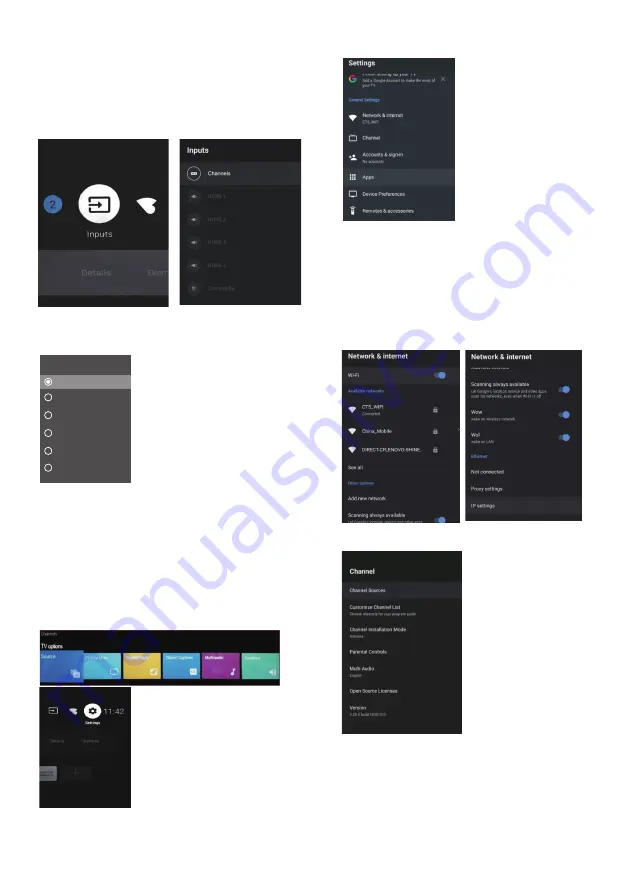
Inputs
Composite
HDMI1
HDMI2
HDMI3
HDMI4
TV
SOURCE DE SIGNAL
1. Dans l’interface ACCUEIL, appuyez sur
▲
/
▼
/
◄
/
►
pour sélectionner l’icône « Inputs »
(Entrées), appuyez sur
OK
pour ouvrir la liste des
sources de signal, puis appuyez sur le bouton
vers le haut pour sélectionner une entrée et sur
OK
pour commuter.
2. Sous TV en direct, appuyez sur le bouton
SOURCE
pour afficher la liste des sources de
signal. Vous pouvez sélectionner la source
souhaitée.
UTILISATION DU MENU À L’ÉCRAN
1. Il y a deux façons d’accéder au menu. Tout
d’abord, en mode TV en direct, appuyez sur le
bouton MENU pour afficher les options TV,
appuyez sur
▲
/
▼
/
◄
/
►
pour sélectionner le menu
des paramètres, puis appuyez sur
OK
pour
confirmer. Deuxièmement, dans l’interface
ACCUEIL, appuyez sur le bouton
►
pour
sélectionner l’icône du menu des paramètres, puis
appuyez sur
OK
pour confirmer.
2. Appuyez sur le bouton
▲
/
▼
pour sélectionner ce
que vous voulez régler.
3. Appuyez sur OK pour entrer les Settings (paramètres).
Channel (Chaîne)
1. Appuyez sur le bouton
▼
/
▲
pour sélectionner
l’option que vous souhaitez régler dans le menu
CHANNEL (CHAÎNE).
2. Appuyez sur le bouton Entrée pour régler.
3. Une fois le réglage terminé, appuyez sur le bouton
Entrée pour enregistrer et revenir au menu précédent.
Appuyez sur BACK pour revenir au menu précédent. Si
le menu principal s’affiche, le fait d’appuyer sur BACK
fermera le menu à l’écran.
Network (Réseau)
1.
Appuyez sur le bouton
▼
/
▲
pour sélectionner ce que
vous voulez régler.
2.
Appuyez sur le bouton
OK
pour régler.
3.
Une fois le réglage terminé, appuyez sur le bouton
OK
pour enregistrer et revenir au menu précédent.
16
Summary of Contents for RTAQ5033
Page 3: ...IMPORTANT SAFETY INSTRUCTIONS Stand screws set x1 2 ...
Page 5: ...IMPORTANT INFORMATION 4 ...
Page 6: ...ATTACTHING OR REMOVING THE STAND 4 5 ...
Page 7: ...200mm x 200mm IDENTIFYING FRONT AND REAR PANEL 12 12 6 ...
Page 8: ...7 ...
Page 9: ...CONNECTION SUGGESTIONS OPTICAL USB USB HDMI 4 HDMI 2 HDMI 3 AV IN RF LAN 8 ...
Page 10: ...OPTICAL USB USB HDMI 4 HDMI 2 HDMI 3 AV IN RF LAN 9 Y Y W R W R Y W R ...
Page 11: ...OPTICAL USB USB HDMI 4 HDMI 2 HDMI 3 AV IN RF LAN 10 HDMI ...
Page 12: ...Optical OPTICAL OPTICAL OPTICAL OPTICAL USB USB HDMI 4 HDMI 2 HDMI 3 AV IN RF LAN 11 ...
Page 23: ...HOW DO I CLEAN THE TV 22 ...
Page 27: ...FCC COMPLIANCE STATEMENT 26 ...
Page 34: ...FIXATION OU ENLÈVEMENT DU SUPPORT 4 5 ...
Page 35: ...IDENTIFICATION DES PANNEAUX AVANT ET ARRIÈRE 200mm x 200mm 12 12 6 ...
Page 36: ...7 ...
Page 37: ...OPTICAL USB USB HDMI 4 HDMI 2 HDMI 3 AV IN RF LAN SUGGESTIONS DE CONNEXION 8 ...
Page 38: ...OPTICAL USB USB HDMI 4 HDMI 2 HDMI 3 AV IN RF LAN Y Y W R W R Y W R 9 ...
Page 39: ...OPTICAL USB USB HDMI 4 HDMI 2 HDMI 3 AV IN RF LAN HDMI 10 ...
Page 40: ...OPTICAL USB USB HDMI 4 HDMI 2 HDMI 3 AV IN RF LAN 11 ...
Page 51: ...NETTOYAGE DU TÉLÉVISEUR 22 ...
Page 56: ...27 ...



























